Dowiedz się, jak usunąć część swojej historii lub usunąć ją całkowicie z naszego przewodnika
Google został wprowadzony nowa polityka prywatności mające na celu zgodność z nowym europejskim prawodawstwem dotyczącym ochrony danych, Ogólne rozporządzenie o ochronie danych (RODO) w obowiązuje od 25 maja 2018 r., oprócz podania wszystkich możliwych informacji, dzięki czemu znasz wszystkie dane, które Google zbiera z naszych badań. Chociaż popularna wyszukiwarka zawsze pozwalała każdemu użytkownikowi przeglądać i usuwać części historii, dzięki tej nowej polityce pozwoli nam lepiej zarządzać naszą prywatnością my oboje kręgarz i od naszego smartfon.lub tablet. Z tego powodu oferujemy przewodnik, aby mieć lepszą kontrolę nad naszymi działaniami Google i wiem jak usunąć część naszej historii lub całkowicie ją wyeliminować .
Jak usunąć naszą historię Google
Google zawsze pozwalał użytkownikowi zobaczyć jego aktywność i usunąć fragmenty jego historii za pomocą zaledwie kilku kliknięć. Teraz, dzięki nowym europejskim przepisom dotyczącym prywatności, mamy więcej zasobów niż kiedykolwiek wcześniej, aby szybko i łatwo zarządzać naszymi danymi. Wymaga to jednak kilku kroków, które musisz znać.
Pierwszą rzeczą, którą musisz zrobić, to przejść do strony Moja aktywność aby uzyskać dostęp do naszej Historii Google. W tym portalu możemy Zobacz przeprowadzone wyszukiwania i witryny odwiedzane za pośrednictwem produktów Google takie jak wyszukiwanie w wyszukiwarce Google, Chrome, Gmail lub youtube , Łącznie z.
Musimy mieć teraz dostęp ikona utworzona przez trzy kropki po prawej stronie dowolnego wpisu na liście wyszukiwania i kliknij Usuwać aby usunąć ten element z naszej historii. Jeśli przewiniemy w dół, zobaczymy, że grupy przedmiotów są wyświetlane posortowane według dnia, zaczynając od Dziś w górę? Z drugiej strony ikona z trzema kropkami umieszczona w pudełku na każdy dzień, możemy usunąć całą historię wyszukiwania na ten dzień.

To nowe narzędzie Google pozwala nam również: Usuń elementy wyszukiwania według tematu, określonych produktów Google lub daty . Aby to zrobić, ponownie poszukaj ikony z trzema kropkami w polu Moja aktywność i wybierz Usuń aktywność przez . Za pomocą tego menu możemy wybierać elementy wpisując ich nazwę na klawiaturze lub filtrując produkty Google, a następnie usuwając elementy pasujące do naszego wyszukiwania. Na koniec możemy również wybrać zakresy danych, w tym opcję Cały czas jeśli chcemy usunąć cały określony temat lub określony obiekt.
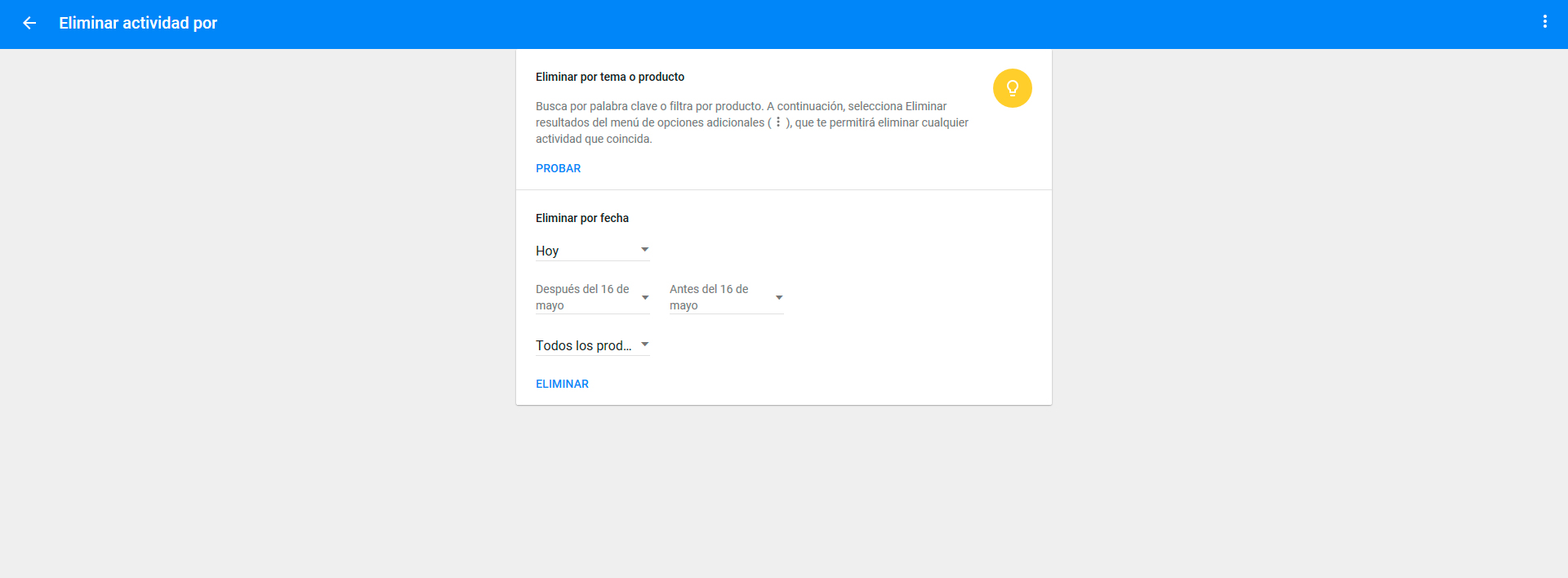
Wybierz, co Google rejestruje naszą aktywność
Nowy pasek narzędzi Google Toolbar pozwala również wybrać rodzaj danych, które będą rejestrowane przez Google, jeśli nie chcesz, aby niektóre wyszukiwania były rejestrowane. Aby to zrobić, musimy wrócić do portalu Moja aktywność i dostęp ikona z trzema kropkami w górnej niebieskiej ramce mieć dostęp kontrola aktywności .
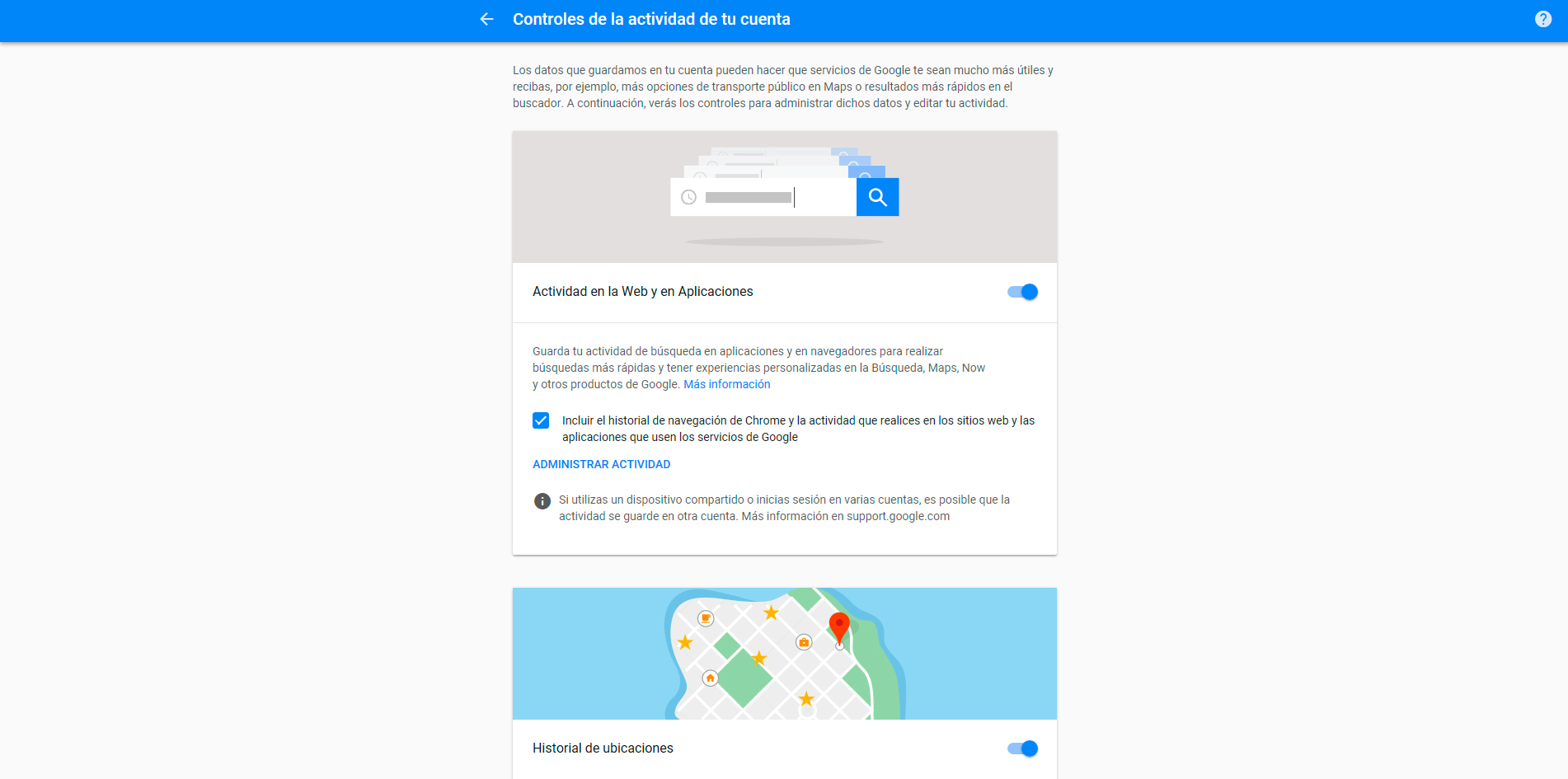
Dzięki temu menu może włączać lub wyłączać usługi i produkty, które chcemy, aby firma Google rejestrowała lub nie, zgodnie z naszą działalnością . Po prostu przesuń suwak z pozycji włączonej do wyłączonej, aby wybrać elementy, które chcesz zachować jako aktywne lub nieaktywne. Zostawiamy Ci opcje, które możemy włączyć lub wyłączyć:
- Aktywność w sieci i aplikacjach
- Historia lokalizacji
- Informacje o Twoim urządzeniu
- Aktywność głosowa i dźwiękowa
- Historia wyszukiwania w YouTube
- Historia wyszukiwania śledzenia w YouTube